Sådan beskærer du et billede: En komplet guide til alle enheder
Når du finjusterer et billede til sociale medier, fokuserer på en bestemt del af et billede eller fjerner uønskede elementer, kan det at vide, hvordan man klipper en del af et billede, være revolutionerende. Jeg har fundet ud af, at beskæring er et af de enkle, men effektive værktøjer, der kan gøre en kæmpe forskel for dine fotos og billeder. Men med så mange måder at gøre det på, kan det være lidt forvirrende i starten at vælge den rigtige metode til dine behov. Uanset om du bruger indbyggede værktøjer på din computer, redigerer online eller leger med software som Photoshop, er der altid en måde at beskære et billede på, der passer til din stil.
I denne guide viser vi dig, hvordan du beskær et billede ved hjælp af de indbyggede apps på din Mac eller Windows-pc, praktiske onlineværktøjer og endnu mere avancerede muligheder som Photoshop og Illustrator.
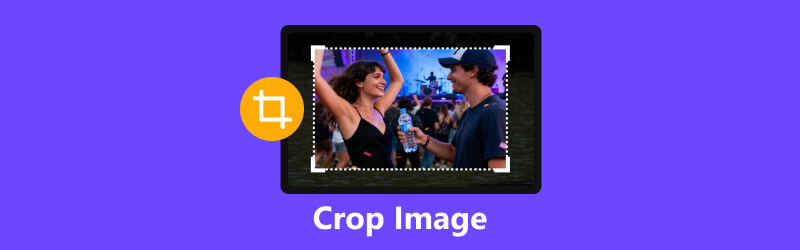
- GUIDELISTE
- Del 1. Sådan beskæres et billede ved hjælp af indbyggede værktøjer
- Del 2. Sådan beskærer du et billede online
- Del 3. Sådan beskærer du et billede i Photoshop
- Del 4. Sådan beskærer du et billede på mobilen
- Del 5. Ofte stillede spørgsmål
Del 1. Sådan beskæres et billede ved hjælp af indbyggede værktøjer
Hvis du ikke er til at downloade tredjepartsapps eller åbne kompleks software som Photoshop, så bare rolig! Den gode nyhed er, at uanset om du arbejder på en Mac eller en Windows-pc, har du allerede en fantastisk billedbeskærer indbygget. Du kan håndtere alle disse hurtige løsninger uden at downloade en eneste ekstra ting – det er hurtigt, nemt og helt gratis! Jeg bruger disse indbyggede muligheder regelmæssigt, og de får arbejdet gjort hurtigt og effektivt.
Sådan beskærer du et billede på Mac (ved hjælp af Fotos-appen)
På en Mac er det ligetil at beskære et billede, og det gøres udelukkende i Fotos-appen. Jeg skal være ærlig: det er simpelt, men jeg elsker den fleksibilitet, det tilbyder til hurtige redigeringer.
Start Fotos appen, og dobbeltklik derefter hurtigt på det billede, du vil justere.
Tryk på Redigere valgmuligheden øverst til højre for at komme i gang.
Vælg Afgrøde værktøj (det ligner en firkant med to skærende pile).
Træk i hjørnerne af gitteret for at indramme det ønskede område. Du kan også klikke på Aspekt for at vælge et forhold. Du kan også rotere det uønskede beskæringsområde ved at trække i det cirkulære ikon øverst.
Klik Færdig for at gemme det beskårne billede.
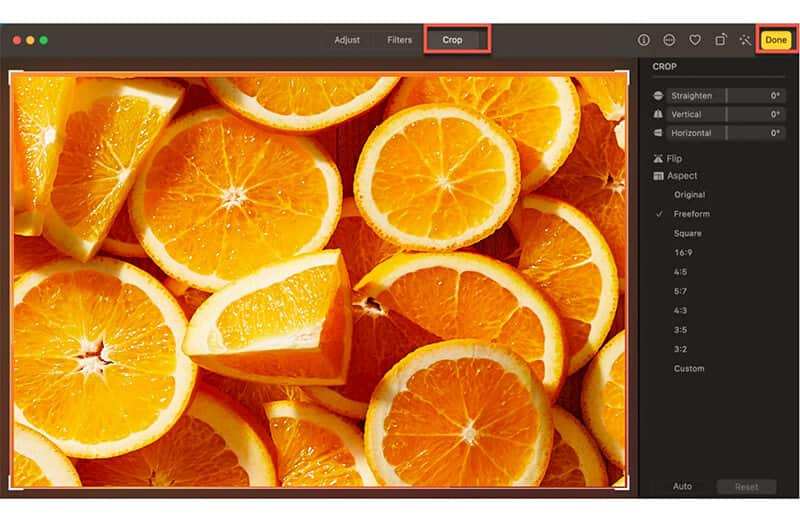
Min personlige erfaring: Jeg elsker, hvordan redigeringsværktøjerne er lige der, når jeg dobbeltklikker på et billede. Beskæringsværktøjet er et enkelt klik væk, og jeg kan vælge forudindstillede billedformater (f.eks. 16:9 til videoer eller 1:1 til Instagram) eller bare trække i hjørnerne for manuelt at indramme mit billede. Det er perfekt til det øjeblik, hvor du hurtigt har brug for at beskære et billede og sende det afsted.
Hvad jeg ikke kan lide: Hvis du vil foretage mere avancerede justeringer, som f.eks. at rette et skråt billede op, skal du bruge yderligere værktøjer.
Sådan beskærer du et billede i Windows (ved hjælp af Fotos-appen)
Windows tilbyder et lige så nemt værktøj til at beskære dine fotos. Fotos-appen i Windows 10/11 er super intuitiv til grundlæggende redigeringer, og her er hvordan du kan beskære et billede:
Højreklik på din billedfil og vælg Åbn med > Billeder.
Klik på Se mere menu (tre prikker) og vælg Rediger & Opret, derefter Redigere. (I nyere versioner ser du muligvis bare en Redigere knap eller et ikon, der ligner en blyant).
Bemærk: Hvis du kun vil Ændre størrelsen på et billede i Windows uden at beskære, kan du også finde muligheden under Rediger for at vælge Tilpas størrelse på billede.
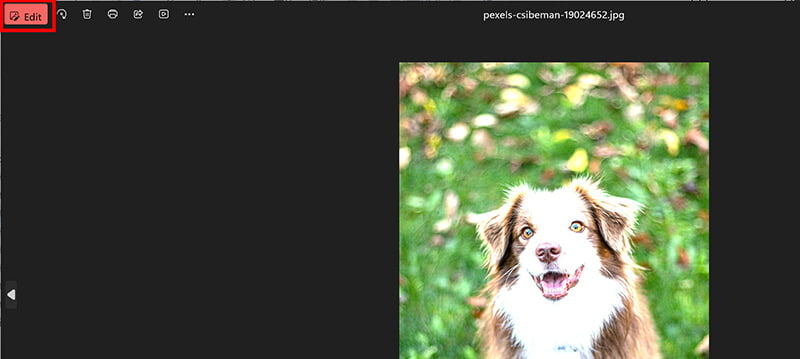
Find og vælg Beskær og roter værktøj.
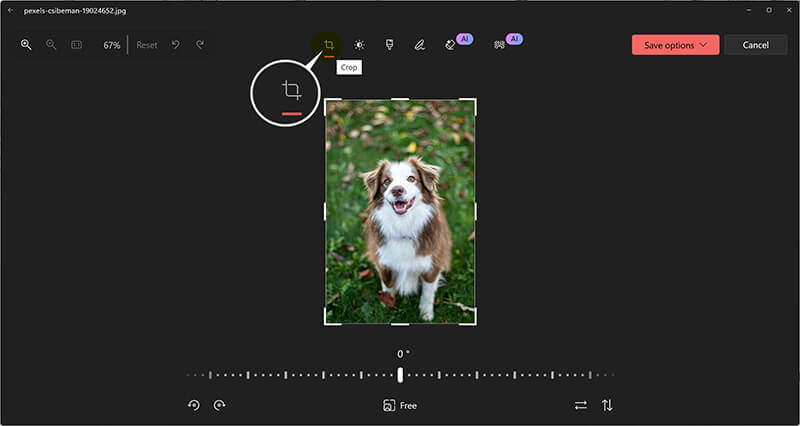
Brug størrelseshåndtagene, eller vælg et forudindstillet forhold i sidebjælken.
Klik Gem en kopi (eller bare Gemme).
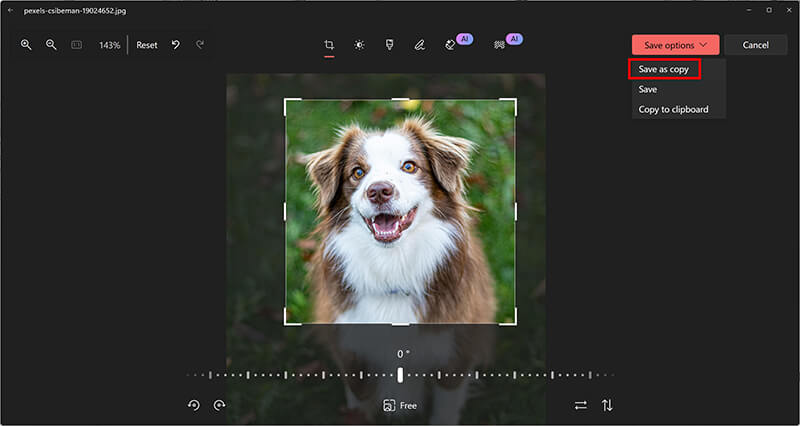
Min personlige erfaring: Da jeg arbejdede på en gruppepræsentation og skulle bruge min vens pc, var jeg bekymret for, at jeg skulle downloade noget. Men Windows Fotos-appen var overraskende kraftfuld. Den indlæste hurtigt, og beskæringsgrænsefladen var ren og nem at bruge. Jeg kunne hurtigt justere og gemme de billeder, vi havde brug for til vores slides.
Hvad jeg ikke kan lide: Den tilbyder ikke avancerede funktioner, såsom nem justering af billedformater eller rotation af beskæringsområdet.
Del 2. Sådan beskærer du et billede online
Nogle gange har du bare ikke lyst til at åbne software på din computer. I de tilfælde kan det være super praktisk at bruge en online billedbeskærer. Et værktøj, jeg ofte bruger til at beskære billeder online, er ArkThinker Gratis baggrundsfjernerDet er en brugervenlig platform, der ikke kun tilbyder fjernelse af baggrund, men også billedbeskæring, hvilket er fantastisk til hurtige redigeringer. Den er hurtig, og du kan få adgang til denne gratis billedbeskæringsværktøj bogstaveligt talt hvor som helst med en internetforbindelse.
Gå til ArkThinker Gratis baggrundsfjerner i din browser på din computer eller mobiltelefon.
Klik på Tilføj fil til Start knappen og vælg din billedfil.
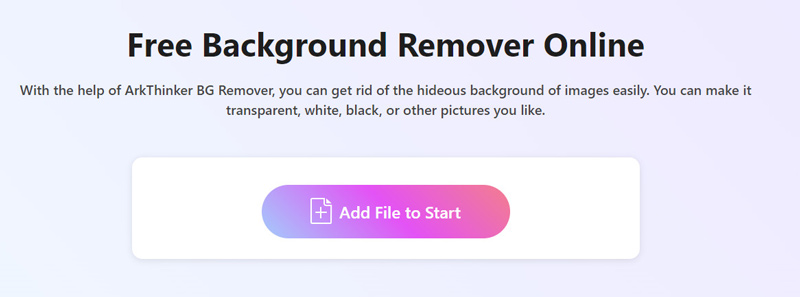
Når billedet er uploadet, fjerner dette værktøj automatisk billedets baggrund. Hvis du her kun vil beskære et billede uden at fjerne baggrunden, skal du blot bruge Behold-værktøjet, justere penselstørrelsen og male hele billedet for at gendanne baggrunden.
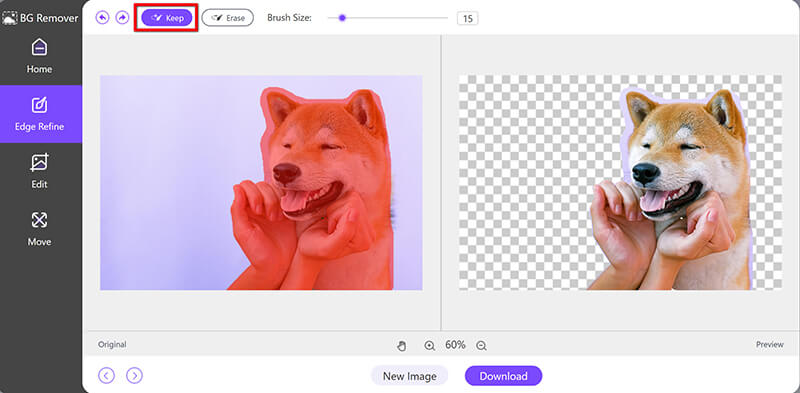
Når hele billedet er indlæst, skal du åbne fanen Rediger og vælge AfgrødeHerfra skal du blot trække i beskæringsboksen for at indramme den del af billedet, du vil beholde. Derudover kan du vælge et beskæringsforhold på 2,5 til 10 cm. For at beskære billedet til en firkant skal du vælge forholdet 1:1.
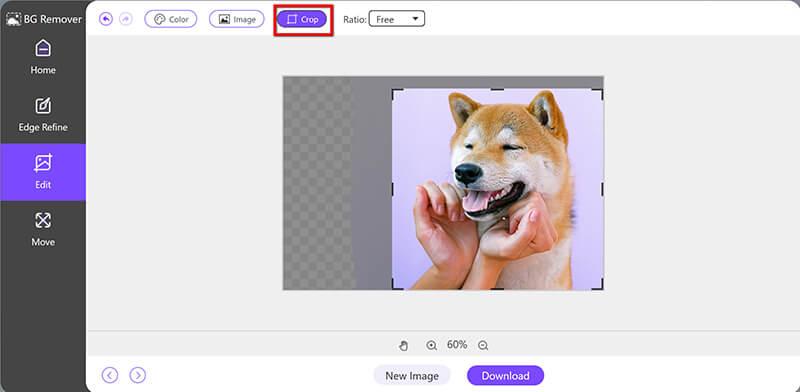
Når billedet er færdigt, skal du klikke på Hent knappen for at gemme dit endelige billede.
Min personlige erfaring: Jeg brugte et værktøj, der lignede dette meget, til hurtigt at producere et produktbillede, der var perfekt centreret, til et digitalt medieprojekt. Jeg arbejdede på min tablet og havde ikke adgang til Photoshop. At jeg bare kunne trække og slippe filen, beskære billedet online og downloade resultatet på få sekunder var en livredder.
Hvad jeg ikke kan lide: Beskæring fungerer fint til grundlæggende redigeringer, men hvis du ønsker at finjustere ting som billedformater eller rotere dit billede helt rigtigt, kan de indbyggede værktøjer føles lidt restriktive.
Del 3. Sådan beskærer du et billede i Photoshop
For dem, der ønsker mere kontrol over beskæringsprocessen, er Photoshop det foretrukne værktøj. Det er fyldt med muligheder for at ændre størrelse, rotere og perfektionere dit beskårne billede, hvilket gør det ideelt til professionelt arbejde.
Åbn dit billede i Photoshop.
Vælg Beskæringsværktøj fra værktøjslinjen (det er normalt det femte værktøj nede; genvej: C).
En beskæringsramme vises omkring dit billede. Du kan definere specifikke mål i den øverste indstillingslinje (f.eks. B x H x Opløsning).
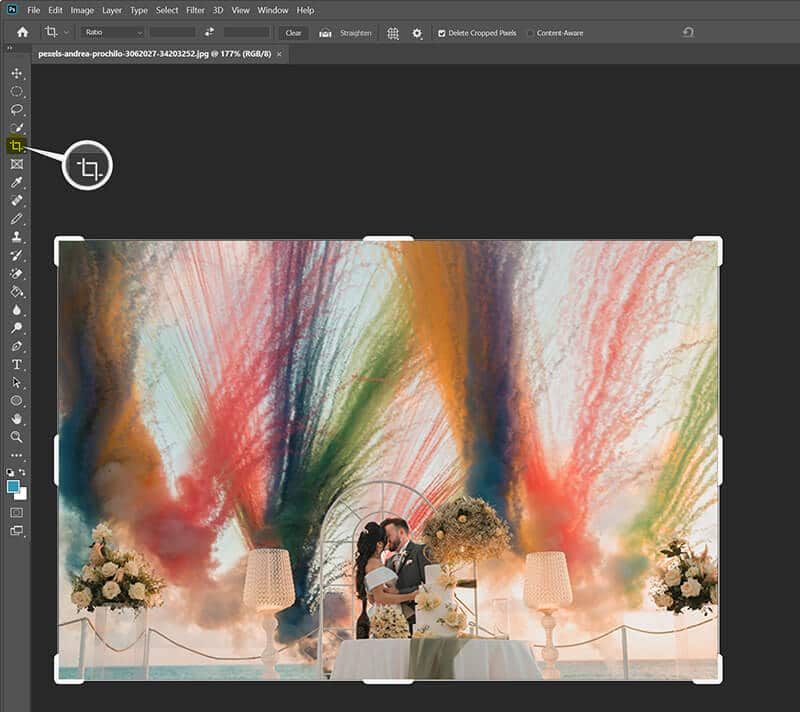
Træk i hjørnerne og kanterne for at definere dine nye grænser.
Når du er glad, så tryk Gå ind (eller fluebensikonet i indstillingslinjen).
Klik til sidst Fil > Eksporter som for at gemme det beskårne billede.
Efter beskæring af dette billede kan du opleve, at det er lidt sløret, hvis opløsningen er lav. Men bare rolig, det kan du også brug Photoshop til at forbedre din billedkvalitet med dens andre funktioner.
Min personlige erfaring: Det føltes som et kæmpe spring at lære at beskære et billede i Photoshop. Jeg bruger det mest, når jeg har brug for at beskære flere lag på én gang, eller når jeg har en meget specifik pixeldimension, der kræves til en klient eller en konkurrence. Muligheden for at bruge indstillingen "Slet beskårne pixels" er også enorm, fordi den holder min filstørrelse håndterbar.
Hvad jeg ikke kan lide: Det er lidt overvældende, hvis du bare prøver at lave en simpel beskæring. Det er overkill til basale redigeringer.
Del 4. Sådan beskærer du et billede på mobilen
Lad os være ærlige, og nogle gange vil vi gerne beskære billeder på farten, og vores mobile enheder er perfekte til hurtige redigeringer.
Sådan beskærer du et billede på iPhone
iPhonens Fotos Appen gør beskæring super nemt. Sådan kan du beskære et billede i blot et par trin:
Start med at lancere Fotos appen, og vælg derefter det billede, du vil beskære, fra din samling.
Tryk på Rediger for at åbne redigeringsværktøjerne.
Tryk på Afgrøde Ikon: Dette ligner en firkant med to pile.
Juster beskæringsboksen: Træk i hjørnerne for at vælge det område, du vil beholde.
Tryk på Færdig for at gemme dit beskæringsfoto.
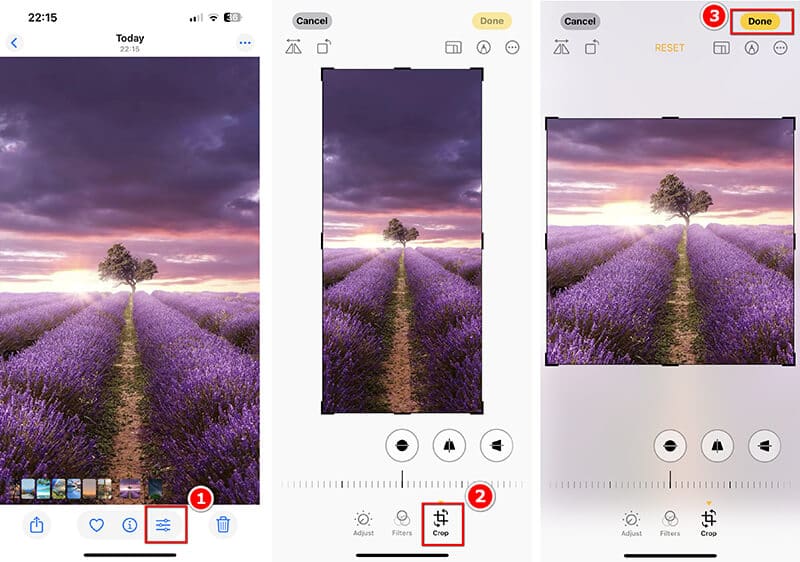
Min personlige erfaring: Jeg har sikkert beskåret tusindvis af billeder på min iPhone. Det er bare så nemt. Du trykker, du trækker, du gemmer. Jeg elsker også, at den automatisk foreslår almindelige billedformater, der stemmer overens med det, jeg laver, hvilket gør det super hurtigt at beskære et billede.
Hvad jeg ikke kan lide: Ikke så meget fleksibilitet som skrivebordsindstillinger til avanceret redigering.
Sådan beskærer du et billede på Android
De fleste Android-telefoner leveres med en Galleri app, der tilbyder grundlæggende billedredigeringsmuligheder. Sådan beskærer du et billede:
Åbn Galleri appen og vælg det billede, der skal beskæres.
Tryk på Redigere (blyantikon).
Tryk på beskæringsikonet.
Tilpas størrelsen og flyt placeringen af beskæringsboksen efter behov.
Tryk på Gemme for at eksportere din beskårne billedfil.
Min personlige erfaring: Selvom jeg mest bruger en iPhone, synes jeg, at redigeringsprogrammet i Google Fotos er helt i top, når jeg arbejder med mine Android-brugere. Det er fantastisk, at man kan få adgang til det på enhver Android-enhed og endda en webbrowser, så man hurtigt kan beskære billeder online.
Hvad jeg ikke kan lide: Begrænsede funktioner sammenlignet med desktop-apps.
Del 5. Ofte stillede spørgsmål
Hvordan kan jeg beskære et billede af en cirkel?
De fleste beskæringsværktøjer, som f.eks. Photoshop eller Illustrator, lader dig beskære i enhver form. Brug ellipseværktøjet til at beskære en cirkel i Photoshop eller Illustrator, og brug en online cirkelbeskærer for en nem løsning.
Kan jeg beskære et billede uden at miste kvalitet?
Ja! Så længe du undgår at ændre størrelsen på billedet under beskæring, burde kvaliteten forblive intakt. Bare sørg for ikke at strække eller forvrænge det.
Vil beskæring reducere billedkvaliteten?
Normalt ikke, medmindre du beskærer for meget og forstørrer billedet bagefter.
Hvad er forskellen på beskæring og størrelsesændring?
Det er et godt spørgsmål! Beskæring fjerner pixels fra kanterne af dit foto – du skærer fysisk en del af billedet ud. Ændring af størrelse ændrer fotoets overordnede dimensioner (bredde og højde), hvilket gør de resterende pixels enten større eller mindre uden at fjerne noget indhold. Beskær altid billedet først, og tilpas derefter størrelsen på resultatet, hvis det er nødvendigt.
Kan jeg beskære cirklernes billedformer?
Ja, du kan sagtens beskære billeder til cirkler, men du finder normalt ikke den mulighed i de grundlæggende, indbyggede billedredigeringsprogrammer på din telefon eller computer. ArkThinker Free Background Remover kan hjælpe dig med at gøre det ved at vælge forholdet 1:1. Desuden kan Photoshop også gøre det.
Konklusion
Beskæring af et billede behøver ikke at være svært. Uanset om du bruger indbyggede værktøjer på din computer, redigerer online eller er kreativ med Photoshop og Illustrator, findes der en beskæringsmetode, der passer til dine behov. Husk altid at gemme dine beskårne billeder i det bedste format til dit projekt, og glem ikke at udforske de forskellige værktøjer, der er tilgængelige på din mobilenhed, så du kan redigere hurtigt på farten!
Hvad synes du om dette indlæg? Klik for at bedømme dette opslag.
Fremragende
Bedømmelse: 4.8 / 5 (baseret på 485 stemmer)


